Alterar a velocidade dos seus vídeos pode ser complicado com os players de mídia atuais. Para os amantes de filmes e esportes, é legal assistir aos clipes favoritos com mais atenção. Porém, nem todos os programas permitem ajustar a velocidade de forma eficiente. Ainda bem que o VLC media player, por ser de código aberto, é uma ótima ferramenta para controlar a velocidade de qualquer vídeo. Alterar a velocidade é fácil e só precisa de alguns cliques ou teclas.
Nesse artigo
- Parte 1. Usando o VLC Media Player para ajustar a velocidad no Windows
- Parte 2. Usando o VLC no Mac para controlar a velocidade
- Parte 3. Tecla de atalho para câmera lenta
Parte 1. Usando o VLC Media Player para ajustar a velocidad no Windows
Como é um programa de código aberto, você pode baixar o VLC no site videolan.org ou em fontes confiáveis como cnet.com esoftonic.com. Baixe a versão para Mac do programa. Siga esses passos para alterar a velocidade do vídeo com o VLC.
1. Abra o VLC media player e selecione o arquivo de vídeo na aba de mídia ou clicando duas vezes no arquivo.
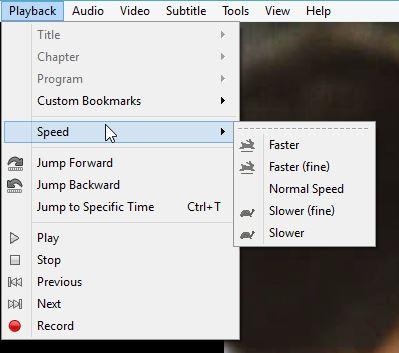
2. Depois, acesse a aba Reprodução e selecione velocidade. Você verá quatro opções: mais rápido, mais rápido (preciso), velocidade normal, mais lento, e mais lento (preciso). Escolha a opção de velocidade mais lenta ou mais lenta precisa de acordo com o que for melhor para você.
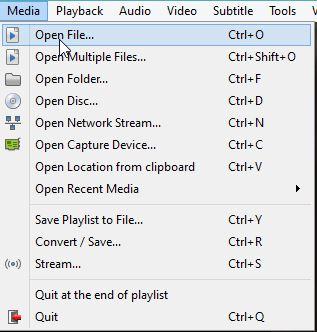
Depois, reproduza o vídeo apertando a barra de espaço ou clicando no botão de play. Controlar a velocidade requer apenas dois passos. Pressione a barra de espaço para retomar a velocidade normal, mas escolha a opção de velocidade normal no menu de velocidade.
Parte 2. Usando o VLC no Mac para controlar a velocidade
Dá para ajustar a velocidade de reprodução do vídeo no VLC. Se conseguir ajustar a velocidade de reprodução, dá para assistir ao vídeo em câmera lenta ou mais rápido, do jeito que precisar.
Você pode baixar o VLC media player no site videolan.org, uma fonte confiável. Baixe a versão para Mac do VLC no site. Entretanto, é possível baixar de outras fontes confiáveis como download. cnet.com esoftonic.com. Veja os passos a seguir para controlar a velocidade do vídeo.
1. Carregue o vídeo no VLC media player ou abra pelo menu Mídia, selecionando Abrir arquivo.
2. Depois, vá até Reprodução e selecione as opções de velocidade. Você encontrará duas opções de velocidade: mais devagar e mais rápido. Selecione a que preferir e inicie o vídeo.
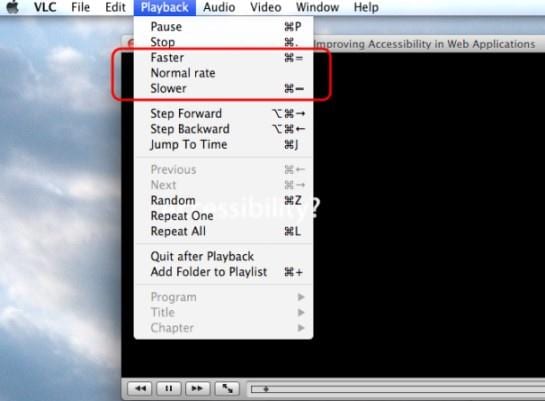
Talvez você encontre pequenas interrupções se estiver tocando vídeos grandes, com arquivos em GBs. Para reproduzir normalmente, vá até a opção de velocidade e escolha a velocidade normal.
Parte 3. Tecla de atalho para câmera lenta
Caso não queira pausar e navegar pelos menus para diminuir a velocidade do vídeo, use as teclas de atalho para facilitar. As teclas de atalho permitem um controle mais preciso da velocidade, pois possuem muitas variações para reduzir a velocidade. Você consegue diminuir a velocidade do vídeo de 1.0x para até 0.3x, com 10 diferentes velocidades.
Pressione "[" para diminuir a velocidade do vídeo. Pressionando uma vez, a velocidade diminui para 0.9x; na segunda vez, vai para 0.8x, e assim por diante. Para ajustar à velocidade normal, apenas aperte "=" e o vídeo rodará na velocidade normal.
 Wondershare UniConverter — Melhor conversor de vídeo para Mac/Windows
Wondershare UniConverter — Melhor conversor de vídeo para Mac/Windows

- Salvar discos DVDs/discos Blu-ray no Mac/Windows e reproduzir facilmente.
- Converter os DVDs em MP4, MOV, AVI, WMV, FLV, MKV e em outros mais de 1.000 formatos.
- Copiar vídeos de DVD 120 vezes mais rápidos sem perder a qualidade.
- Editar vídeos cortando, diminuindo, adicionando marca d'água e aplicando efeitos, e muito mais.
- Grave e personalize DVDs com modelos de menu grátis com diferentes temas.
- Copiar ou gravar vídeos do YouTube e mais outros 10.000 sites para compartilhar vídeo.
- Suporta transferência de vídeos do computador para iPhone, iPad e outros dispositivos diretamente e vice-versa.
- Caixa de ferramenta versátil: Adicionar metadados de vídeo, criador de GIF, compressor de vídeo e gravador de tela.
- Suportado pelo sistema operativo: Windows 10/8/7/XP/Vista, macOS 11 Big Sur, 10.15 (Catalina), 10.14, 10.13, 10.12, 10.11, 10.10, 10.9, 10.8, 10.7, 10.6.

2024-11-14 21:37:11 / Publicado por Santos a Usuários VLC

